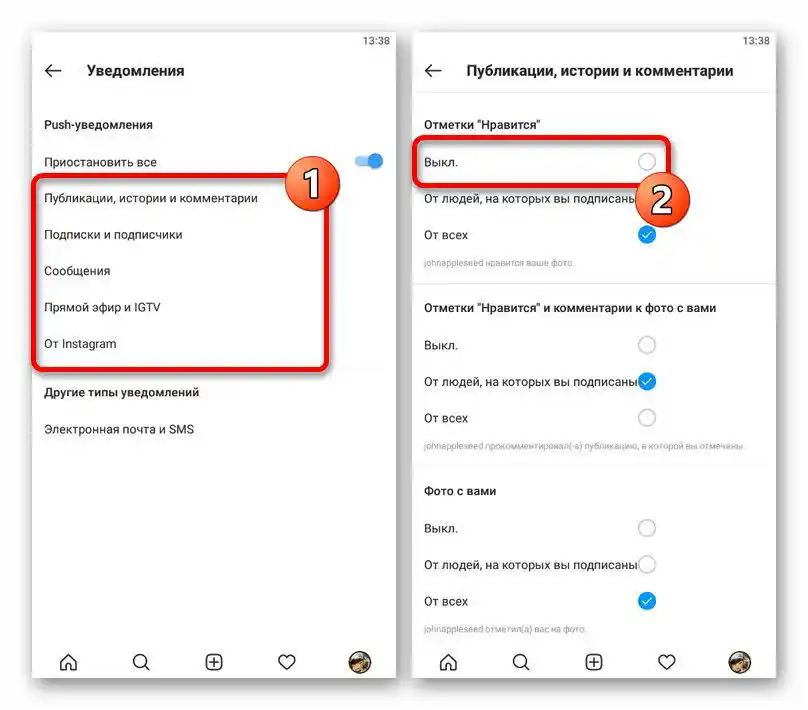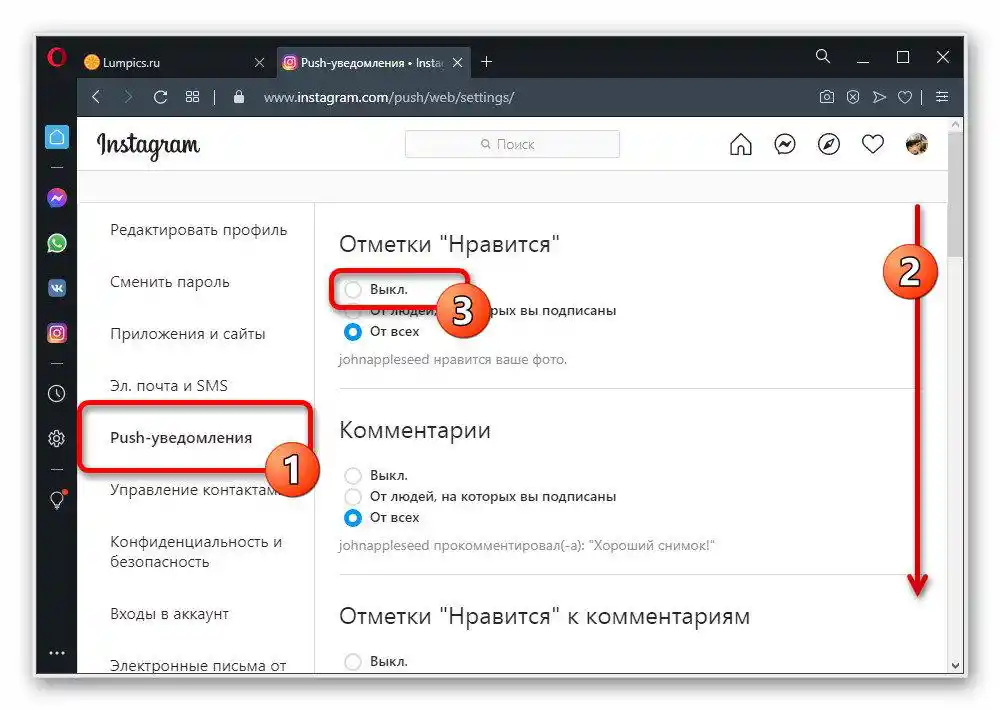محتوا:
گزینه 1: دستگاه موبایل
غیرفعال کردن اعلانها در برنامه موبایل اینستاگرام در سه بخش مختلف انجام میشود که پارامترهای هر کدام در شرایط خاصی کاربرد دارد. همچنین یک راهحل کلیتر وجود دارد که نیاز به تغییر پارامترهای سیستمی دارد، بدون توجه به سیستمعامل.
همچنین بخوانید: فعالسازی اعلانها در اینستاگرام
تنظیمات حساب کاربری
- در حال حاضر در کلاینت رسمی اینستاگرام، به صفحه اصلی پروفایل بروید و در گوشه بالا سمت راست، منوی اصلی برنامه را باز کنید. در اینجا باید به گزینه "تنظیمات" در انتهای لیست بخشها لمس کنید.
- پس از ورود به صفحه مربوطه، "اعلانها" را انتخاب کنید. در این صفحه میتوانید از نوار لغزنده "متوقف کردن همه" استفاده کنید تا بهطور فوری هرگونه اعلان را برای مدتی که یک پنجره پاپآپ برای آن در نظر گرفته شده، مسدود کنید.
- برای غیرفعال کردن انتخابیتر، به یکی از گزینههای زیر لمس کنید و با لیست پارامترهای ارائه شده آشنا شوید. هر گزینهای که انتخاب کنید، برای غیرفعالسازی در همه موارد باید علامت را در کنار گزینه "خاموش" که در ابتدای بلوک قرار دارد، قرار دهید.
![انتقال به خاموش کردن اعلانها در تنظیمات برنامه اینستاگرام]()
ما هر بخش از تنظیمات را بررسی نخواهیم کرد، زیرا اقدامات در همه موارد کاملاً مشابه است و نیازی به ذخیرهسازی ندارد.علاوه بر این، اگر با مشکلاتی مواجه شدید، میتوانید به سادگی با توضیحات مختصر عملکرد زیر پارامترهای یک بخش خاص آشنا شوید.
- تنها استثنا از الگوی کلی اقدامات، "اعلانهای ایمیلی و SMS" است که در یک بلوک جداگانه در صفحه "اعلانها" قرار دارد. برای غیرفعال کردن نوع خاصی از اعلانها، کافی است که آن یا آن نوار لغزنده را به سمت چپ جابجا کنید.
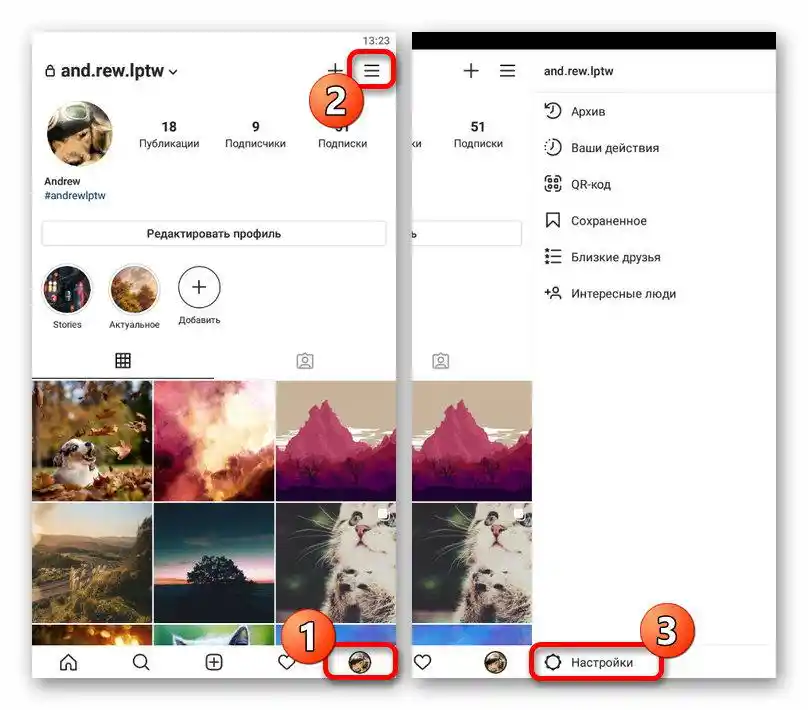
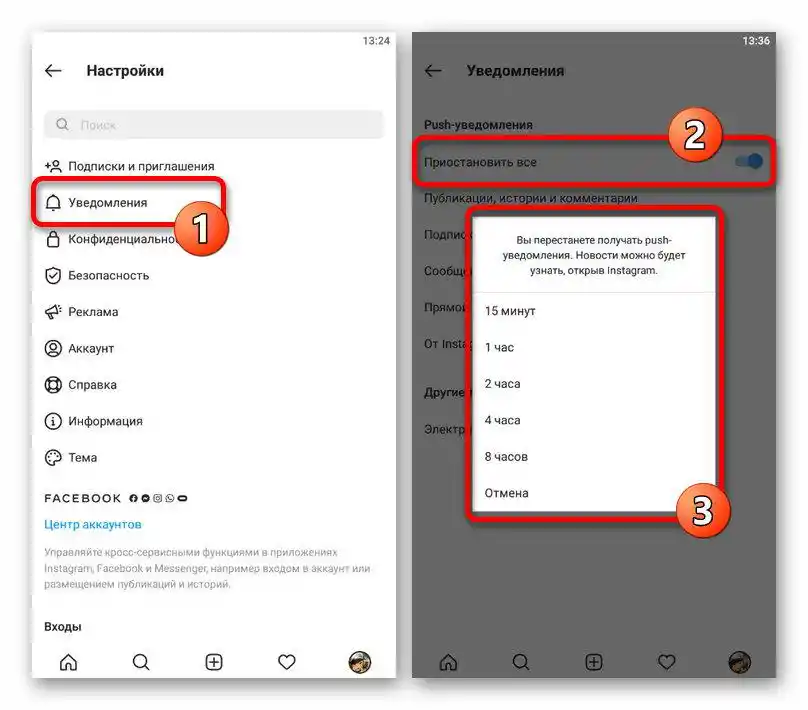
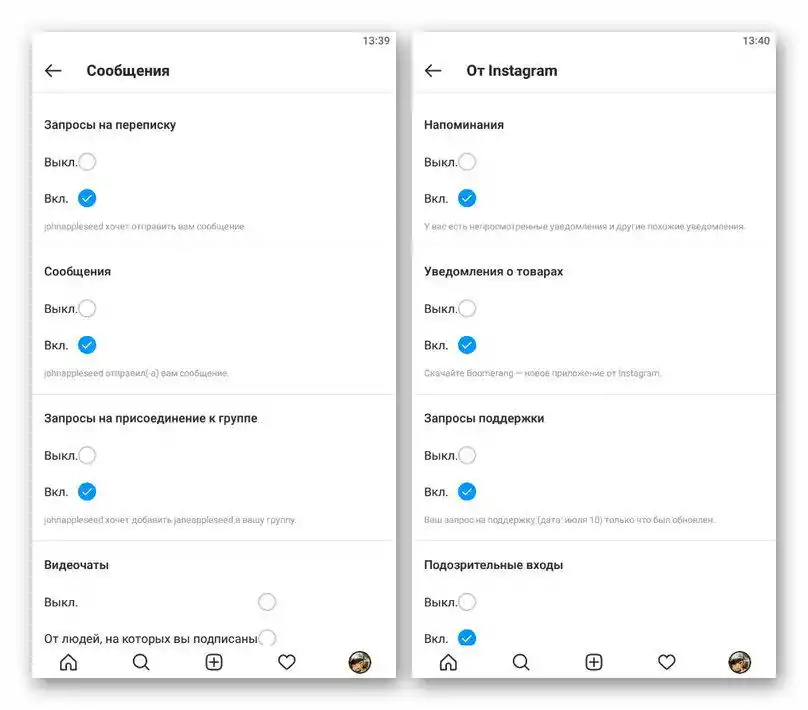

تنظیمات چتها
- با وجود وجود گزینه "پیامها" در میان تنظیمات ارائه شده، این تصمیم ممکن است باعث ناراحتی شود، زیرا به طور همزمان بر روی همه کاربران تأثیر میگذارد. اگر میخواهید اعلانها را برای یک چت خاص غیرفعال کنید، ابتدا باید با استفاده از آیکون در گوشه بالا سمت راست برنامه، به دایرکت بروید و به مکالمه مورد نظر بروید.
- بر روی آیکون با علامت تعجب معکوس در گوشه صفحه ضربه بزنید تا تنظیمات را باز کنید و نوع اعلانها را انتخاب کنید. در اینجا دو گزینه موجود است که مربوط به پیامها و ویدئوچتها میباشد، که غیرفعال کردن آنها با جابجایی نوار لغزنده به سمت راست انجام میشود.
- اگر نیاز به انجام این کار برای چندین چت دارید، میتوانید چند ثانیه بر روی گفتوگو در بخش "چتها" فشار دهید و غیرفعالسازی را در پنجره پاپآپ انجام دهید. این روند نیازی به تأیید یا ذخیره دستی تنظیمات جدید ندارد.
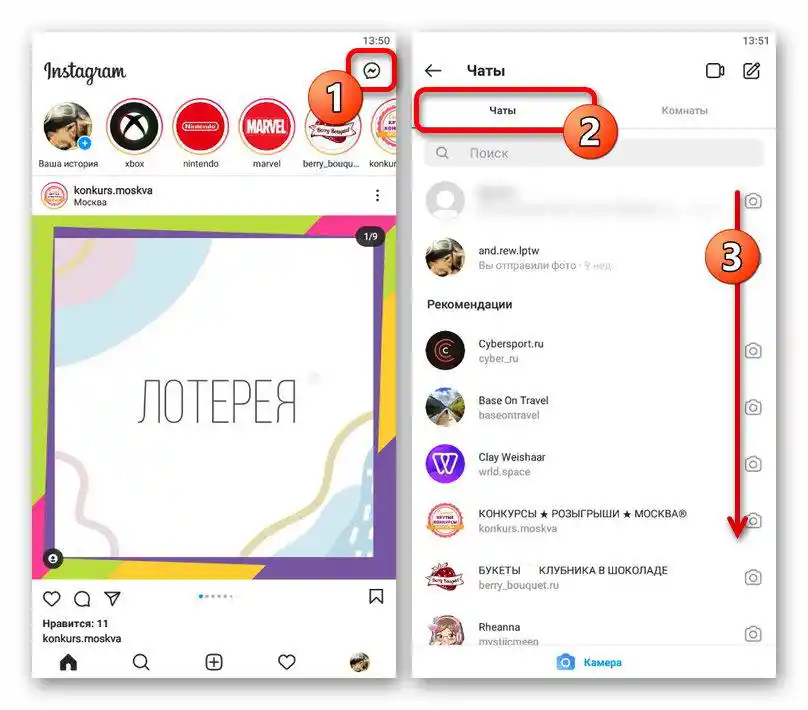
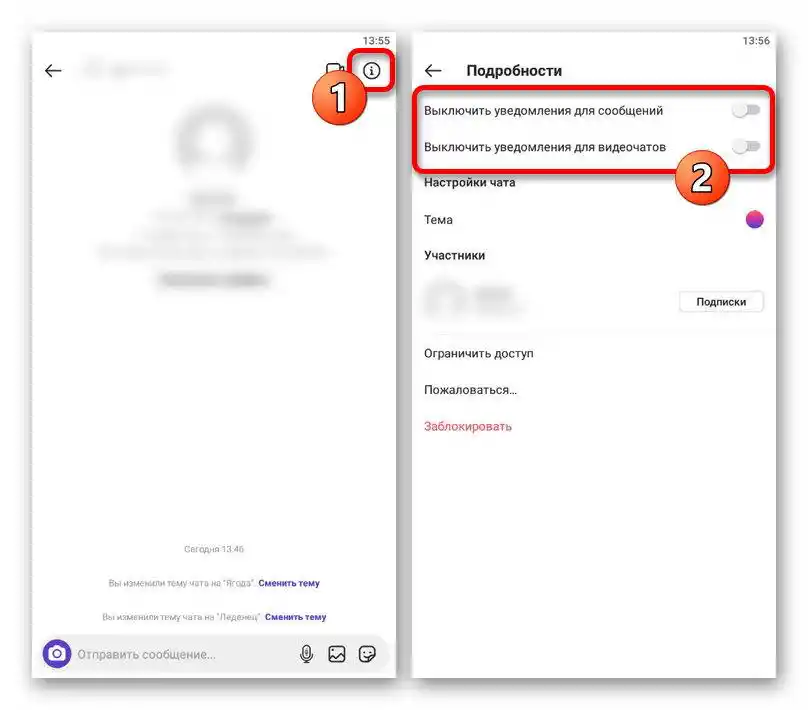
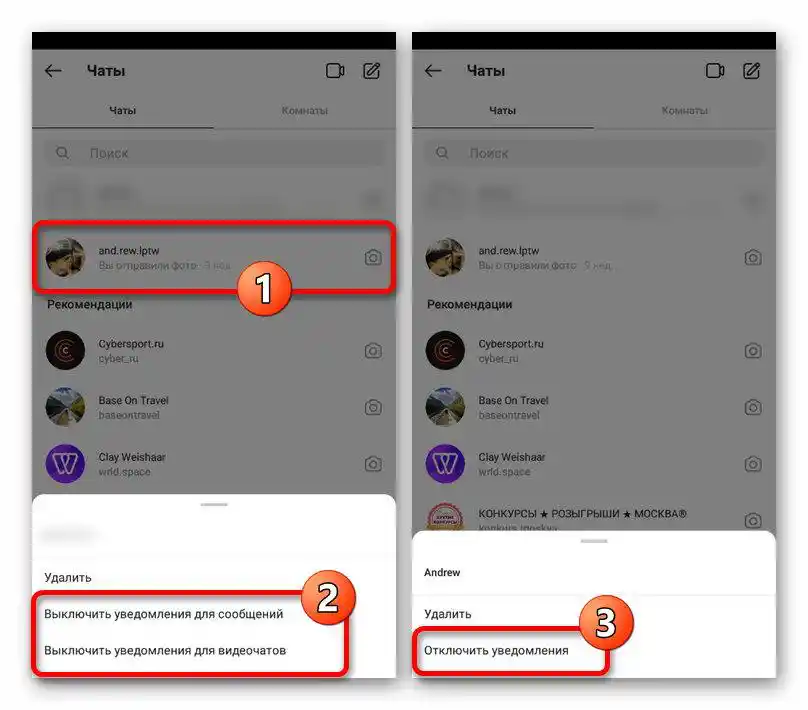
گاهی اوقات به جای گزینههای ذکر شده، تنها یک گزینه "غیرفعال کردن اعلانها" وجود دارد. در این صورت، غیرفعالسازی به همان شیوه انجام میشود.
اعلانهای سفارشی
- در صفحه هر کاربر از لیست اشتراکهای شما، تنظیمات فردی پیشبینی شده است که امکان انجام کار مورد نظر را فراهم میکند.برای دسترسی به تنظیمات، پروفایل شخص مورد نظر را باز کنید و بر روی آیکون زنگ در نوار بالایی ضربه بزنید.
- هر نوار ارائه شده را به سمت چپ جابجا کنید و در صورت نیاز به تنظیمات در بخش "پخش زنده" بروید. در اینجا کافی است علامت "خاموش کردن اعلانها" را فعال کنید و سپس به سادگی پنجره پاپ آپ را ببندید.
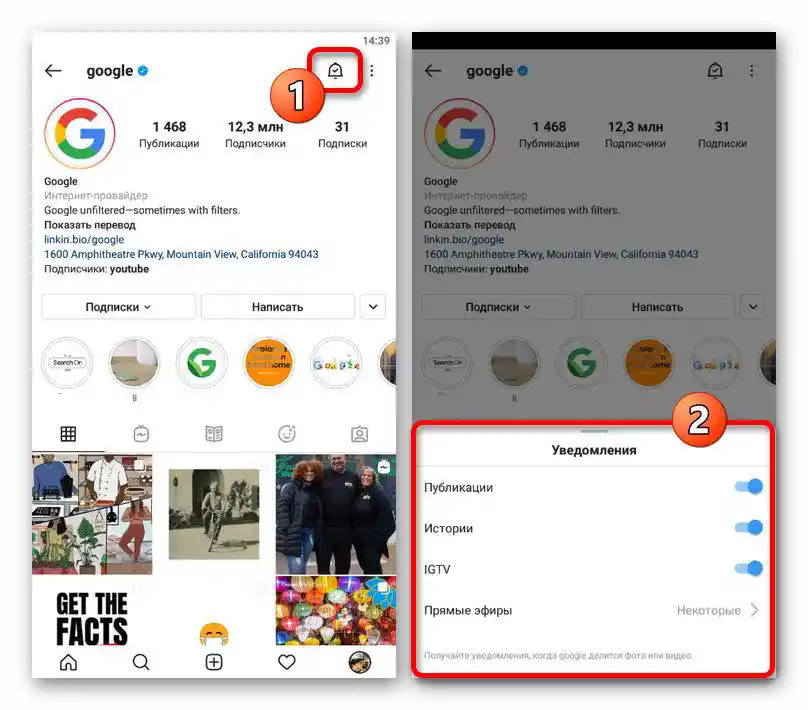
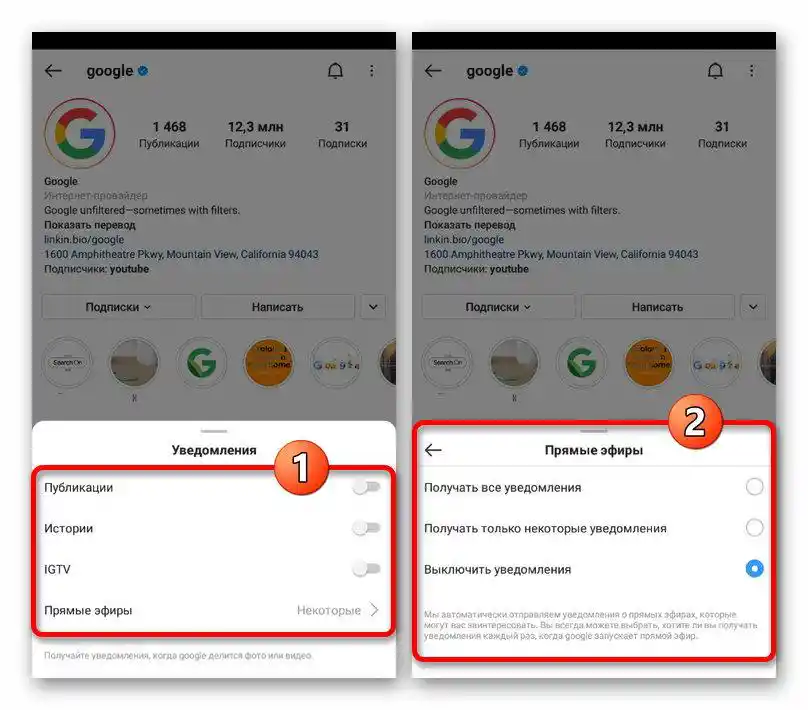
به طور جداگانه ذکر میشود که برای هر اشتراک جدید، اعلانها به طور پیشفرض خاموش هستند، به جز تنظیمات مربوط به پخش زنده. به همین دلیل، اقدامات تنها در صورتی لازم است که شما قبلاً به طور مستقل تنظیمات را تغییر داده باشید.
اعلانها در تلفن همراه
آخرین راه حل، همانطور که قبلاً ذکر شد، خاموش کردن اعلانها از طریق تنظیمات سیستم تلفن همراه است. غیرفعالسازی به این روش به طور یکسان در دستگاههای Android و iOS در دسترس است و نیاز به اقداماتی تقریباً مشابه دارد.
Android
برای خاموش کردن اعلانها در پلتفرم Android باید از برنامه سیستمی "تنظیمات" استفاده کنید، جایی که باید "برنامهها" را باز کرده و از لیست کلی "Instagram" را انتخاب کنید. خود اعلانها در بخش "اعلانها" با استفاده از کلید عمومی "نمایش اعلانها" یا گزینههای فرعی، بسته به عملکرد مورد نظر شما، غیرفعال میشوند.
بیشتر: خاموش کردن اعلانها در Android
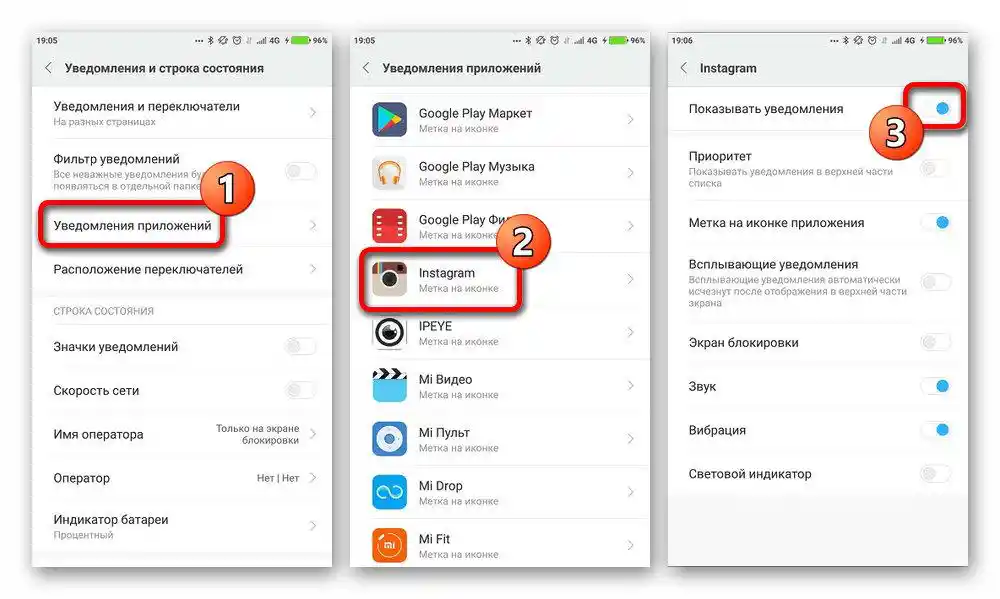
در برخی دستگاهها ابتدا باید به تنظیمات اعلانها بروید و سپس برنامه Instagram را انتخاب کنید.ما هر گزینهای را بررسی نخواهیم کرد، فقط مهم است که بدانید ترتیب اقدامات ممکن است متفاوت باشد.
iOS
در آیفون برای خاموش کردن اعلانها باید برنامه سیستمی "تنظیمات" را باز کنید، به بخش "اعلانها" بروید و "اینستاگرام" را انتخاب کنید. در اینجا، به نوبه خود، کافی است که نوار "اجازه اعلانها" را به سمت چپ جابجا کنید تا تمام اعلانها مسدود شوند، یا از گزینههای موجود کمی پایینتر استفاده کنید.
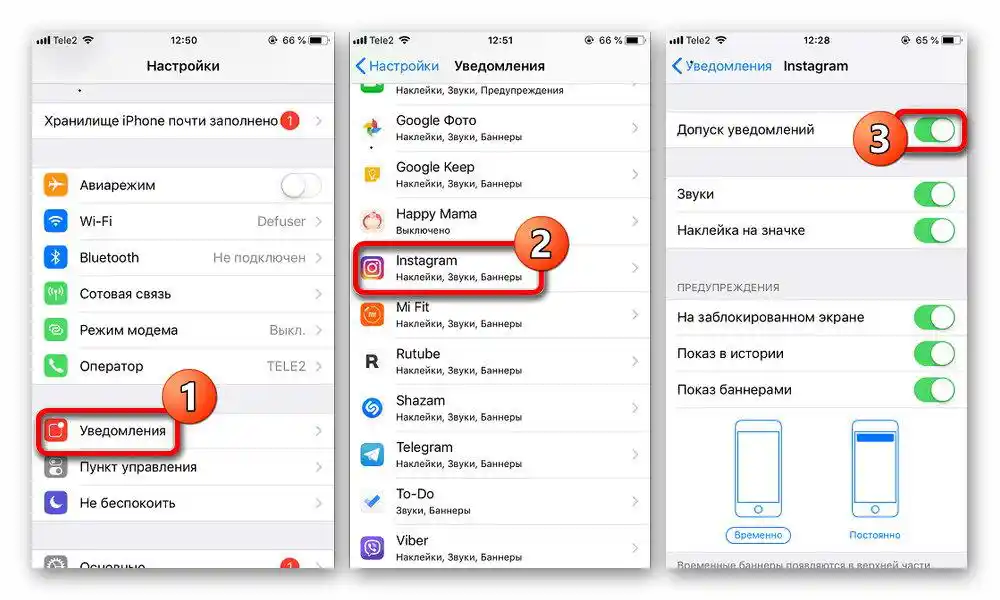
توجه داشته باشید که غیرفعالسازی کامل اعلانها از طریق تنظیمات اصلی گوشی هوشمند باعث میشود که تنظیمات از برنامه رسمی کار نکند. با این حال، این موضوع شامل مقادیر خود نمیشود و بنابراین تنها تا زمانی که اعلانها از طریق ابزارهای سیستمی فعال شوند، معتبر خواهد بود.
گزینه ۲: کامپیوتر
هنگام استفاده از وبسایت اینستاگرام در کامپیوتر، میتوان اعلانها را با تغییر تنظیمات حساب کاربری یا مرورگر خاموش کرد. تفاوت اصلی با کلاینت موبایل، به جز رابط کاربری، در این مورد عدم وجود تنظیمات فردی برای کاربران در اشتراکها است.
تنظیمات حساب کاربری
- از هر بخش وبسایت، منوی اصلی را با کلیک کردن با دکمه چپ ماوس بر روی عکس پروفایل در گوشه بالا سمت راست باز کنید و "تنظیمات" را انتخاب کنید. در اینجا ابتدا باید به تب "اعلانهای پوش" بروید.
- برای خاموش کردن هر نوع اعلان، در بلوک مورد نظر، علامت را در کنار گزینه "خاموش" قرار دهید. اعمال تغییرات به سرعت انجام میشود، اما گاهی ممکن است در دسترس نباشد.
![غیرفعال کردن اعلانها در تنظیمات وبسایت اینستاگرام]()
در اینجا تقسیمبندی قابل مشاهدهای به دستهها وجود ندارد، اما در عین حال تنظیماتی وجود دارد که تقریباً به هر عملکرد وبسایت مربوط میشود. برای درک بهتر اینکه هر پارامتر چه کاری انجام میدهد، حتماً راهنمای مختصر در پایین بلوک را بخوانید.
- علاوه بر اعلانهای پوش، میتوانید ارسال اعلانها به شماره تلفن و آدرس ایمیل را نیز خاموش کنید. برای این کار یک تب جداگانه "ایمیل و SMS" در نظر گرفته شده است.
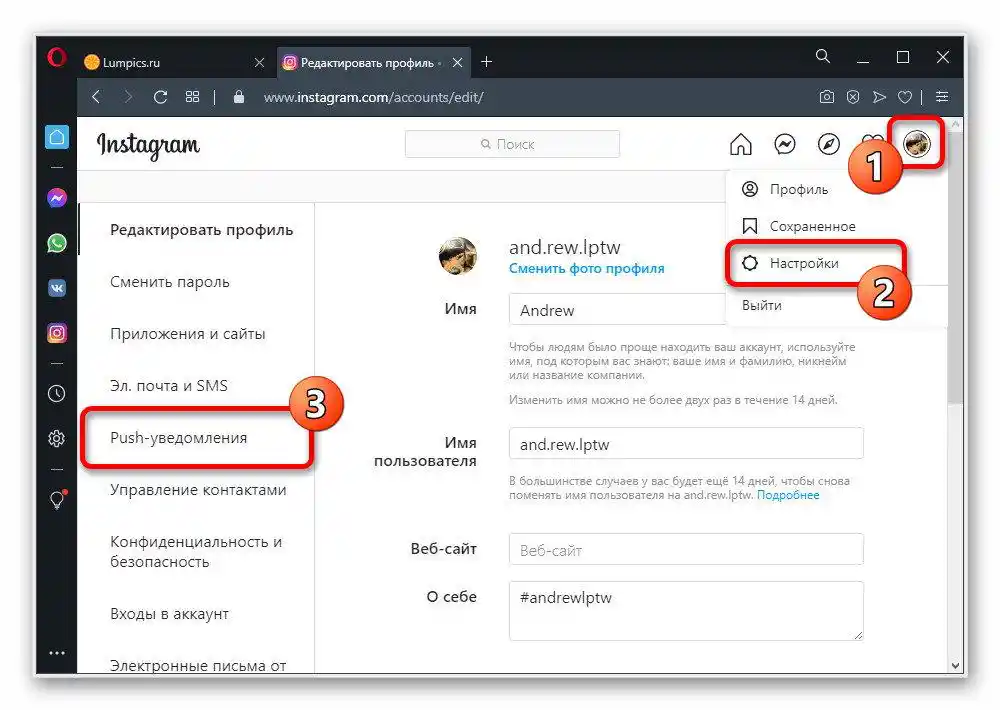
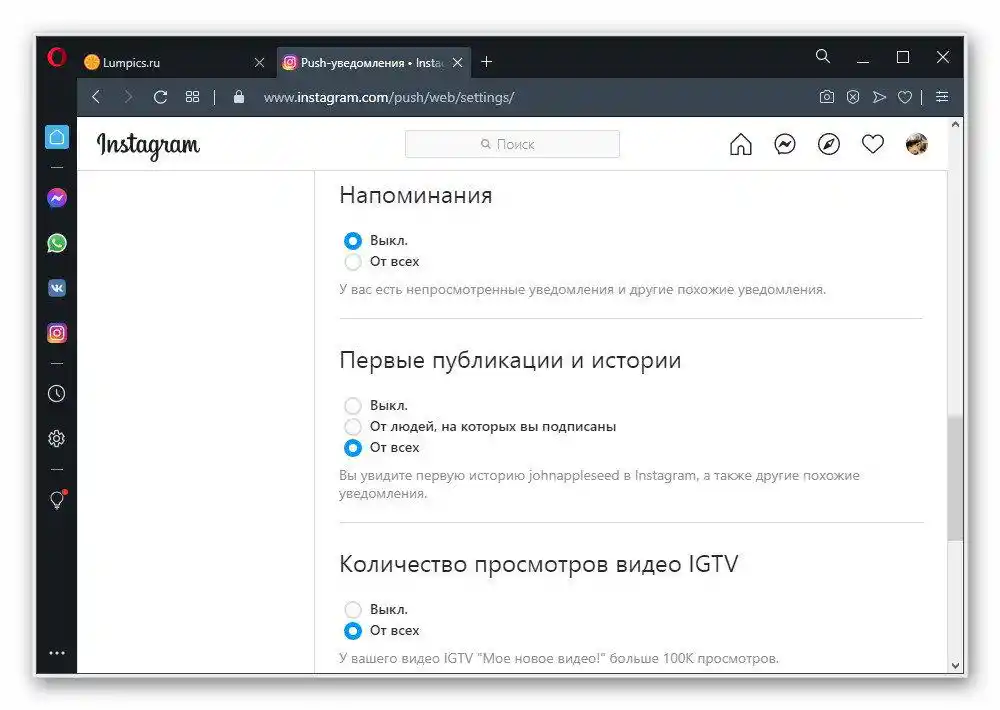
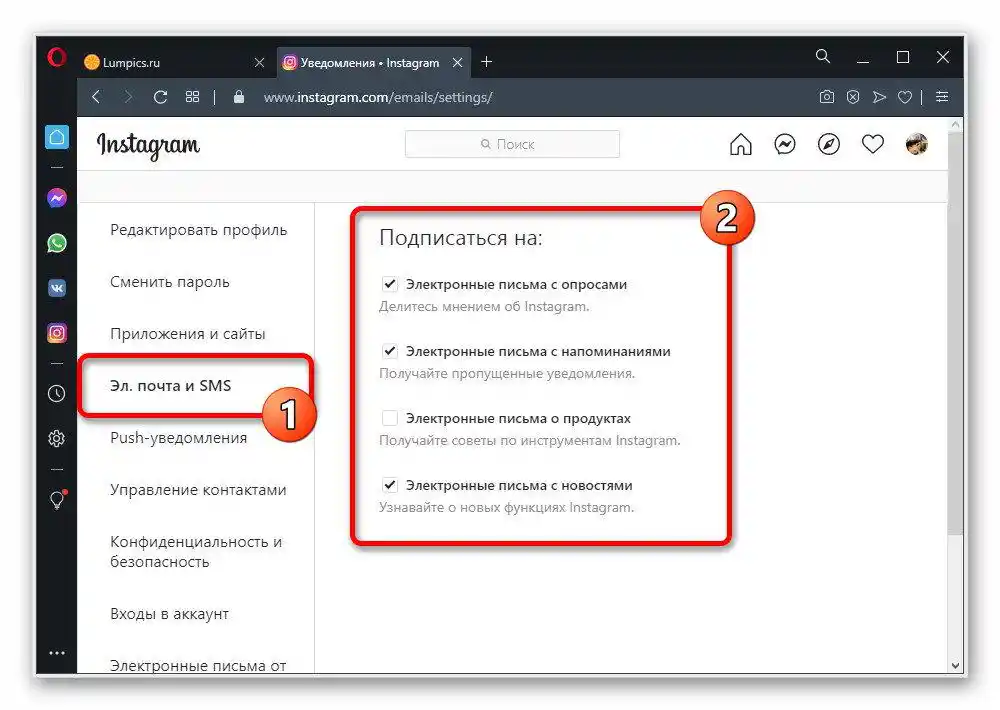
این کار با برداشتن تیک در کنار گزینههای خاص انجام میشود.ذخیرهسازی مستقل در اینجا لازم نیست، که میتوان همین را درباره تمام پارامترهای قبلی نیز گفت.
پارامترهای چت
- برای حذف اعلانها در دایرکت برای یک مکالمه خاص، روی آیکون مسنجر در نوار بالایی کلیک چپ کنید و مکالمه را انتخاب کنید. سپس از دکمهای با تصویر علامت تعجب معکوس در گوشه بالا سمت راست بالای تاریخچه پیامها استفاده کنید.
- تیک بزنید "غیرفعال کردن اعلانها برای پیامها" و میتوانید از بخش تنظیمات خارج شوید و اقدام قبلی را تکرار کنید. متأسفانه، صرفنظر از مکالمه، در اینجا همیشه تنها یک پارامتر واحد در دسترس خواهد بود.
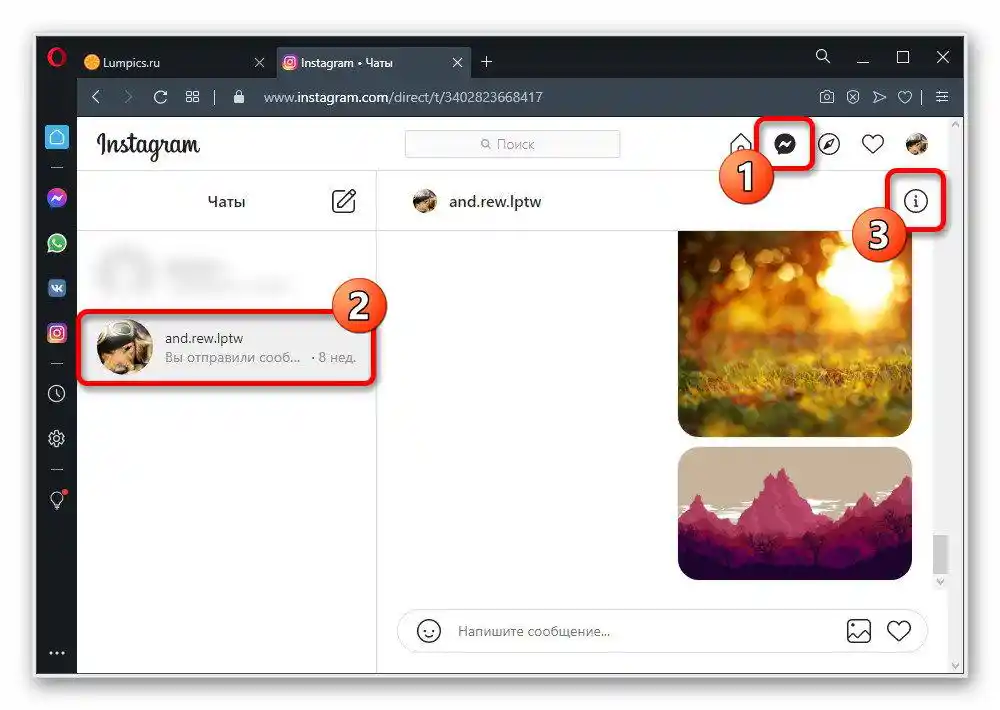
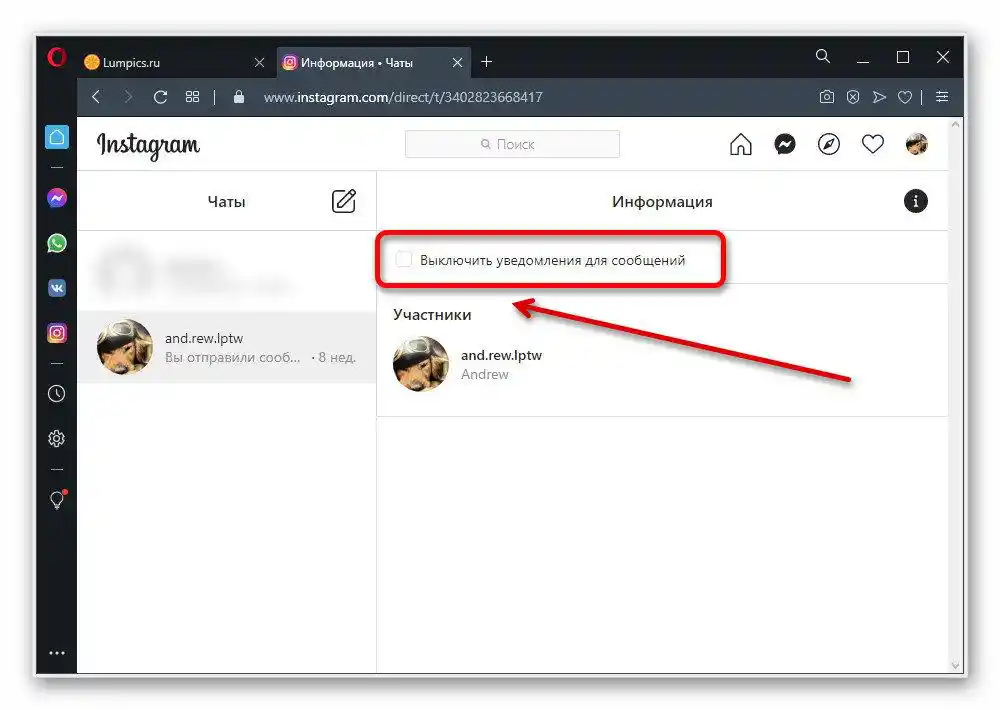
اعلانها در مرورگر
- اعلانها در اینستاگرام، مانند هر وبسایت دیگری، میتوانند از طریق مرورگر اینترنتی غیرفعال شوند. اولین امکان فعال یا غیرفعال کردن اطلاعرسانی هنگام ورود به سایت در پنجره پاپآپ در دسترس است.
- اگر در ابتدا اجازه نمایش اعلانها را دادهاید، میتوانید این را با استفاده از تنظیمات اصلاح کنید که از طریق منوی اصلی برنامه باز میشود. ما تنها یک گزینه مرورگر را بررسی خواهیم کرد، در حالی که سایرین نیاز به اقداماتی تقریباً مشابه دارند.
همچنین بخوانید: غیرفعال کردن اعلانها در مرورگر
- در میان فهرست بخشها، "تنظیمات سایت" را پیدا کرده و به آن بروید. به طور معمول، این گزینه در داخل بلوک "حریم خصوصی و امنیت" قرار دارد.
- صفحه را کمی پایینتر بکشید و زیرمجموعه "اعلانها" را در دسته "امتیازات" باز کنید.
- در مرحله بعد، گزینه "اینستاگرام" را در بخش "اجازه دادن" پیدا کنید و از کادر متنی "جستجو" برای سادهتر کردن کار استفاده کنید.پس از آن باید بر روی دکمهای با سه نقطه عمودی کلیک کنید.
- از فهرست مقادیر موجود گزینه "مسدود کردن" را انتخاب کنید. اگر همه چیز به درستی انجام شده باشد، اینستاگرام به دسته "مسدود کردن" منتقل خواهد شد و به این ترتیب ارسال اعلانها به هر طریقی متوقف میشود.
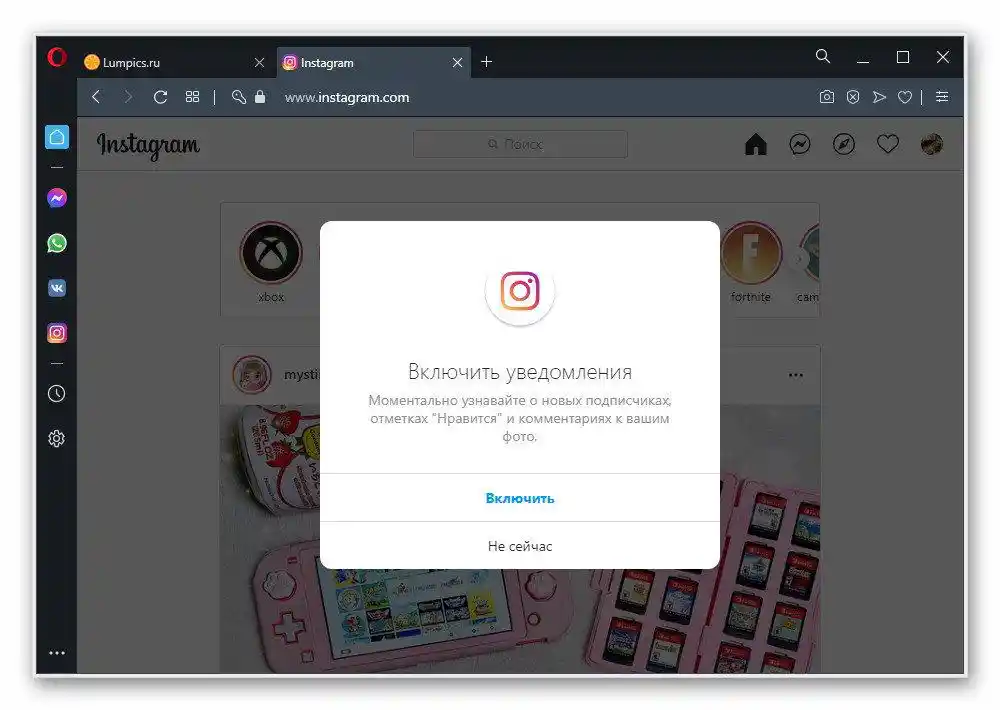
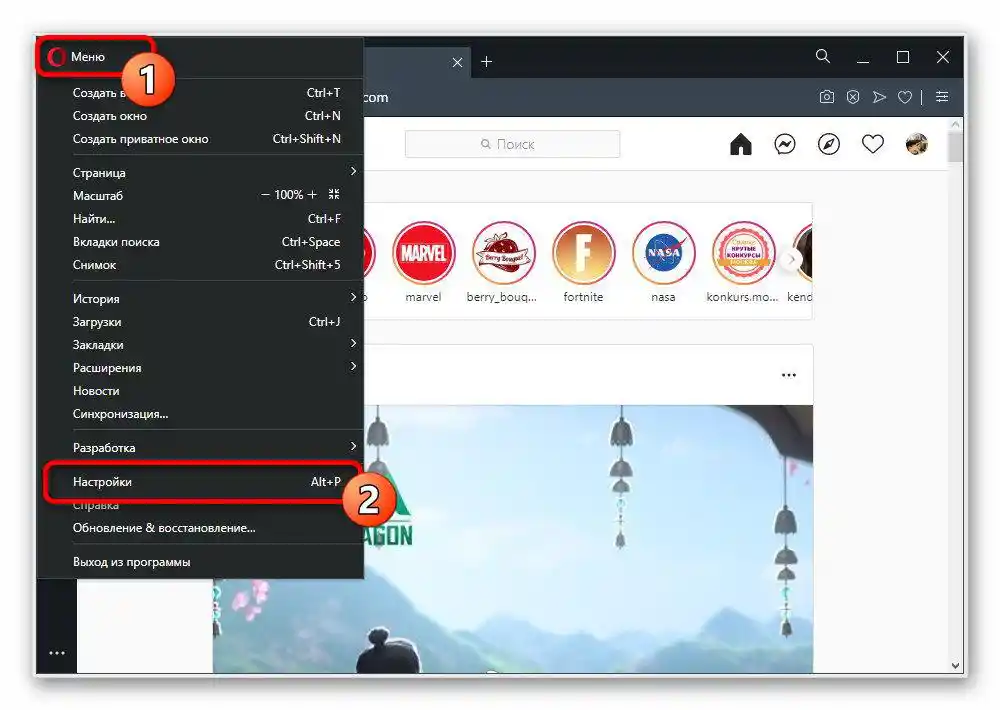
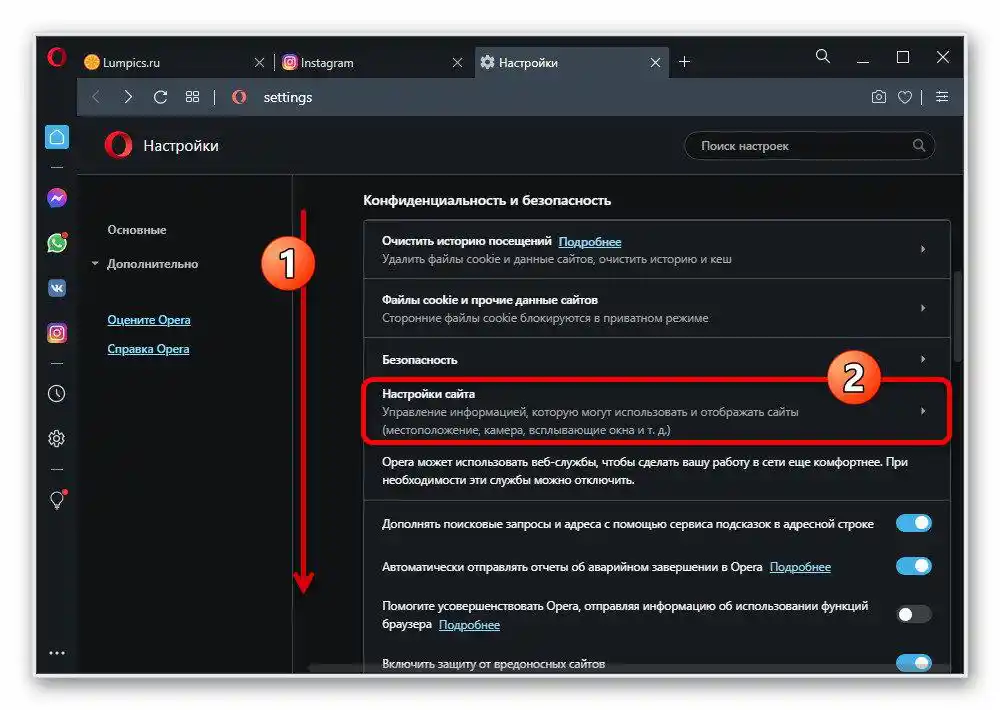
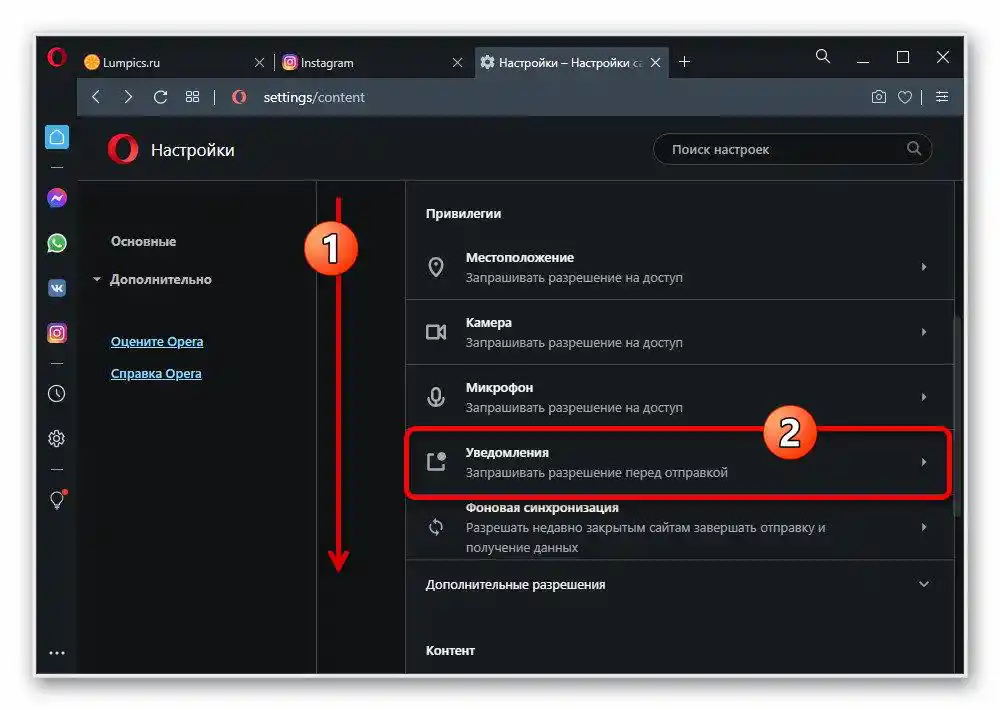
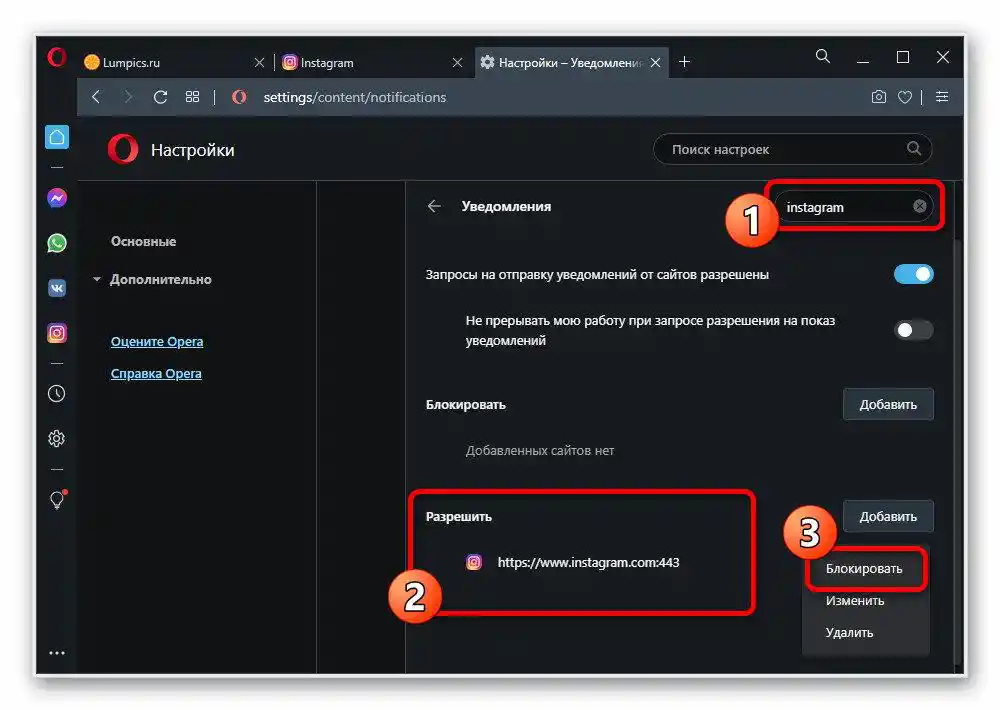
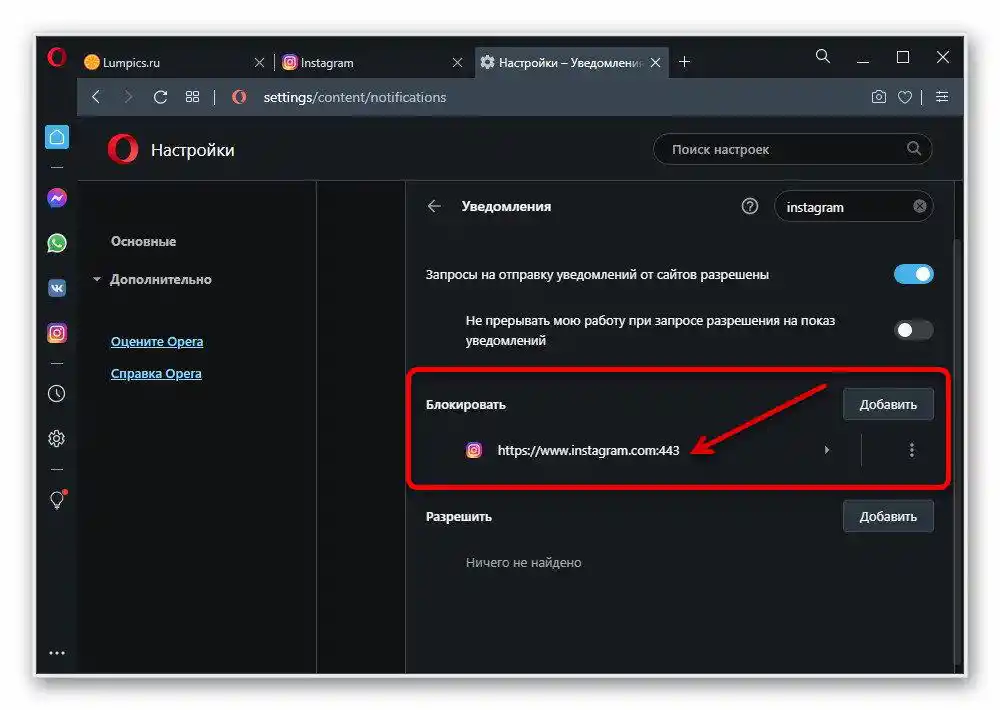
اصلاحات انجام شده فقط به اعلانهایی مربوط میشود که سایت میتواند به عنوان اعلانهای پوش ارسال کند. این بر برخی تنظیمات حساب مانند پیامهای ایمیلی و SMS تأثیری نخواهد داشت.